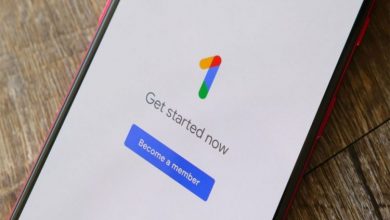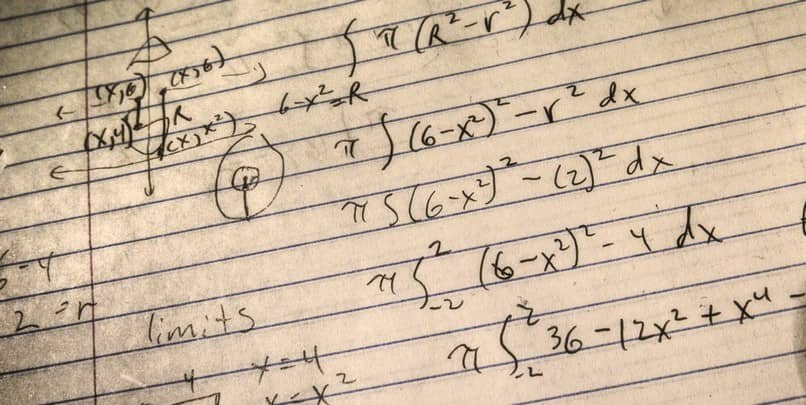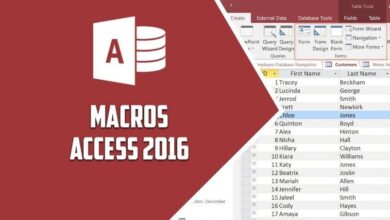تطبيق Google Pay: هل هو أفضل تطبيق نقدي لديك

قبل تقدم التكنولوجيا ، كان الناس مقتصرين على عدد قليل من خيارات الدفع ، خاصة عندما يتعلق الأمر بعمليات الشراء داخل المتجر. ومع ذلك ، هناك الكثير من الخيارات اليوم – حتى تلك عبر الإنترنت – والعديد منها يأتي في شكل تطبيق. أحد هذه التطبيقات هو Google Pay.
ما هو جوجل باي؟
يتمتع Google Pay بتاريخ مثير للاهتمام للغاية. في عام 2011 ، أطلقت Google خدمة Google Wallet ، وهي خدمة دفع من نظير إلى نظير تحمل أيضًا اسم Google Pay Send في وقت ما. تبع هذا العملاق التكنولوجي هذا التكرار مع Android Pay ، والذي بدأ بالفعل في عام 2015 تحت اسم مختلف. غيرت اسمها رسميًا إلى Google Pay في 2018.
ببساطة ، إنه تطبيق محفظة رقمية ونظام دفع عبر الإنترنت. يسمح للمستخدمين بإجراء عمليات الشراء داخل التطبيق أو الدفع للدفع على جهاز Android الخاص بهم واستخدامه. يعمل التطبيق على هواتف Android والأجهزة اللوحية والساعات.
على الرغم من أنه يمكن للمستخدمين في الولايات المتحدة أيضًا استخدامه على أجهزة iOS ، إلا أنه من الجدير بالذكر أنه يأتي مع المزيد من الميزات المقيدة. يتوفر أيضًا على جهاز الكمبيوتر عن طريق الوصول إلى pay.google.com .
مزايا Google Pay
يقدم Google Pay الكثير من الفوائد لمستخدمي الهواتف الذكية ، مثل:
مدفوعات فورية
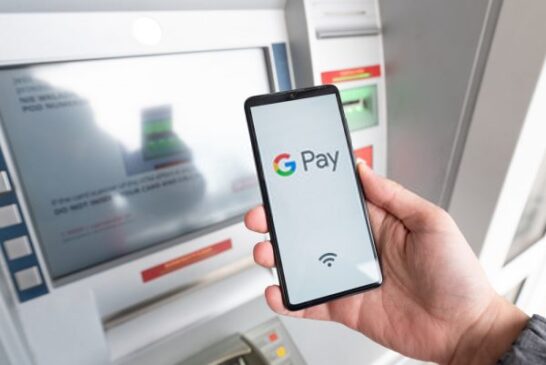
باستخدام التطبيق ، يمكنك إرسال الأموال على الفور إلى أصدقائك واستلامها منهم. يمكنك أيضًا تبادل الأموال مع فرد أو مجموعة. يكون هذا مفيدًا بشكل خاص عند تناول الطعام بالخارج أو إجراء دفعة جماعية كبيرة.
بدلاً من الوصول إلى الآلة الحاسبة على هواتفك ، يمكنه حساب المبلغ المستحق لكل شخص. يمكنه حتى تتبع من دفع بالفعل ومن لم يدفع. يسهّل تطبيق الأموال هذا تقسيم المدفوعات دون الحاجة إلى إخراج محفظتك. كل شيء في مكان واحد أنيق!
قدرات التتبع
إذا فقدت مسار مشترياتك من قبل لأن هناك الكثير منها ، فأنت لست وحدك. يواجه الكثير من الناس صعوبة في البقاء على رأس مالياتهم. مع التطبيق ، لن تحتاج إلى الاحتفاظ بسجل يدوي لمعاملاتك بعد الآن.
يقوم حرفياً بتخزين كل شيء في قاعدة البيانات الخاصة به – من المشتريات وبطاقات الولاء إلى العروض وحتى الطلبات عبر الإنترنت. حتى أنه يحفظ التذاكر لك. إذا كنت ترغب في ذلك ، يمكنك أيضًا ربط Gmail ، وصور Google ، والحساب المصرفي بتطبيق Google Pay. كل هذا مجتمعة يسمح ببحث سريع وسهل.
سهولة الوصول إلى البطاقات
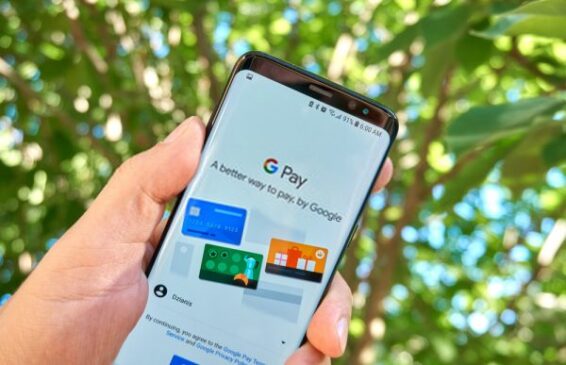
كم عدد المرات التي تخبطت فيها للحصول على بطاقتك الائتمانية في أحد المتاجر فقط لتدرك أنك تركتها في المنزل عن طريق الخطأ؟ مع هذا التطبيق ، لن تكون هذه مشكلة بعد الآن.
يمكنك الاحتفاظ بجميع بطاقاتك داخل تطبيقك بحيث يمكنك فقط النقر على هاتفك لإجراء مدفوعات في المتجر. ببساطة اختر البطاقة التي تريد استخدامها. لا يقتصر الأمر على بطاقات الائتمان. يمكنك أيضًا تخزين بطاقات الخصم أو بطاقات الولاء أو العضوية وبطاقات العبور أيضًا. لا حاجة للوصول إلى محفظتك!
الرؤى المالية
في كثير من الأحيان ، يغفل الناس عن مواردهم المالية وينتهي بهم الأمر إلى الإنفاق بأكثر مما تسمح به ميزانيتهم الشهرية. مع هذا التطبيق ، يمكنك الحصول على صورة أفضل لعادات الإنفاق الخاصة بك. يعرض أيضًا نشاطك الأخير ، وأين تذهب أموالك ، وأين يمكنك توفير المال. بالإضافة إلى ذلك ، إذا كانت لديك حسابات مرتبطة بالتطبيق ، فيمكنك مراقبة أرصدتها ببضع نقرات فقط.
المكافآت
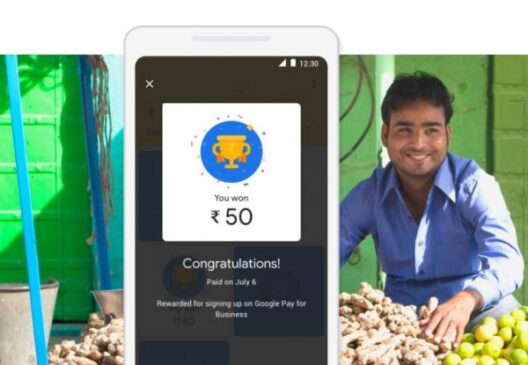
يجعل من السهل عرض العروض من الأعمال التجارية المفضلة لديك وكسب المكافآت على طول الطريق. يمكنك كسب النقود ، كما أن التطبيق يتتبع ويجمع جميع أرباح استرداد النقود أيضًا.
الخصوصية والأمن
الأمان هو الشغل الشاغل لمعظم الناس بشأن تطبيقات الدفع مثل Google Pay. ومع ذلك ، تعد Google بأن إجراء عمليات شراء باستخدام التطبيق الخاص بها أكثر أمانًا من الدفع نقدًا أو ائتمانًا.
يتم تأمين كل معاملة من خلال المصادقة والتشفير المدمجين ، مما يحمي المستخدمين من الاحتيال المحتمل. علاوة على ذلك ، لن تبيع Google معلوماتك الشخصية أبدًا إلى أطراف ثالثة ، لذلك يمكنك أن تطمئن إلى أن بياناتك الخاصة آمنة. إذا كنت قلقًا ، يمكنك حتى ضبط الإعدادات للخصوصية بنفسك.
كيفية إعداد Google Pay
قبل أن تتمكن حتى من البدء في استخدام هذا التطبيق ، يجب عليك التأكد من أنك تستخدم نظام التشغيل المناسب على هاتفك. يجب أن يعمل جهاز Android الخاص بك على Lollipop 5.0 أو أعلى. إذا رأيت أخطاء تفيد بأنه لا يمكنك استخدام التطبيق لا يمكنه التحقق من هاتفك ، فمن المحتمل أن تكون مشكلة في نظام التشغيل.
لإعداد Google Pay على جهاز Android الخاص بك ، اتبع الخطوات التالية:
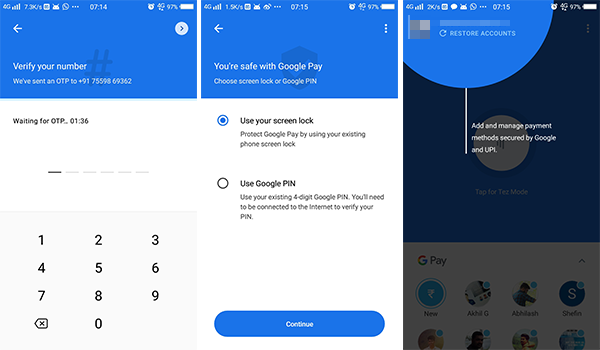
- قم بتنزيل تطبيق Google Pay من متجر Google Play .
- سيوفر لك مجموعة من التعليمات لاتباعها.
- أضف بطاقة عندما يطلب منك التطبيق ذلك.
- قد تحتاج أيضًا إلى إنشاء قفل شاشة لأغراض أمنية. تجدر الإشارة إلى أن التطبيق يمكن أن يعمل مع أرقام التعريف الشخصية والأنماط وكلمات المرور وبصمات الأصابع وأجهزة فحص شبكية العين. إنه غير متوافق مع أقفال الشاشة التي تستخدم التعرف على الوجه أو Smart Unlock أو Knock to Unlock.
- انتقل إلى إعدادات هاتفك لتعيين Google Pay كتطبيقك الافتراضي لإجراء المدفوعات.
يجب أن تعلم أن هناك متطلبات معينة يجب أن يفي بها جهازك من أجل إجراء مدفوعات بدون تلامس في المتاجر. يجب أن تفي بمعايير برامج معينة ، بما في ذلك قدرات NFC و HCE.
كيفية استخدام Google Pay
دائمًا ما يكون الأمر محيرًا عندما تتعلم كيفية استخدام تطبيق جديد. لحسن الحظ ، يمكنك استخدام الأدلة المفيدة أدناه لتسهيل العملية كثيرًا.
إرسال الأموال إلى الأصدقاء والعائلة
لإرسال الأموال إلى الأفراد ، اتبع الخطوات أدناه:
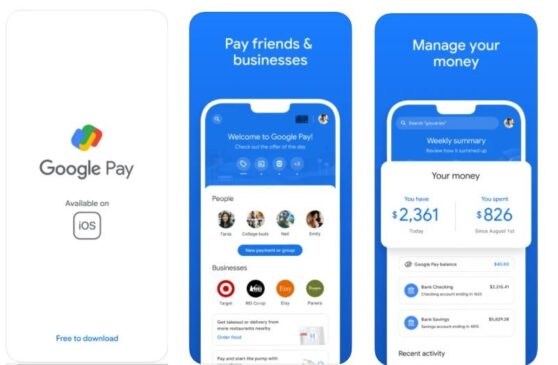
- ابدأ تشغيل تطبيق Google Pay على جهازك الذي يعمل بنظام Android أو iOS.
- اضغط على إرسال من أسفل اليمين.
- في الجزء السفلي من الشاشة ، انقر فوق + إرسال أو طلب.
- حدد جهة اتصال ترغب في إرسال الأموال إليها.
بدلاً من ذلك ، يمكنك إدخال رقم هاتف المستلم. - أدخل المبلغ الذي ترغب في إرساله.
- اضغط على إرسال.
- حدد طريقة الدفع التي ترغب في استخدامها (بطاقة الخصم ، رصيد Google Pay ، إلخ).
- انقر فوق تأكيد وإرسال.
ضع في اعتبارك أنه ليس لديك سوى بضع ثوانٍ لإلغاء النقل بعد تأكيد الإجراء. بالإضافة إلى ذلك ، إذا لم يكن لدى الشخص الذي أرسلت الأموال إليه أو فشل في المطالبة بالدفع في غضون 14 يومًا ، فستسترد أموالك.
عندما يتعلق الأمر بأوقات التحويل ، تقدم بطاقات الخصم ورصيدك أسرع عمليات التحويل. ومع ذلك ، عادةً ما تستغرق الحسابات المصرفية وقتًا أطول ، ما بين خمسة إلى عشرة أيام عمل.
أيضًا ، هناك قيود على مقدار الأموال التي يمكنك إرسالها. في معاملة واحدة ، يمكنك إرسال ما يصل إلى 10000 دولار فقط. يمكنك أيضًا إرسال ما يصل إلى 10000 دولار في سبعة أيام فقط. لكن بالنسبة لأولئك الذين يعيشون في فلوريدا ، يمكنك إرسال ما يصل إلى 3000 دولار كل 24 ساعة.
طلب أموال من فرد أو مجموعة
لطلب أموال من شخص واحد أو مجموعة من الأشخاص ، اتبع الخطوات أدناه:
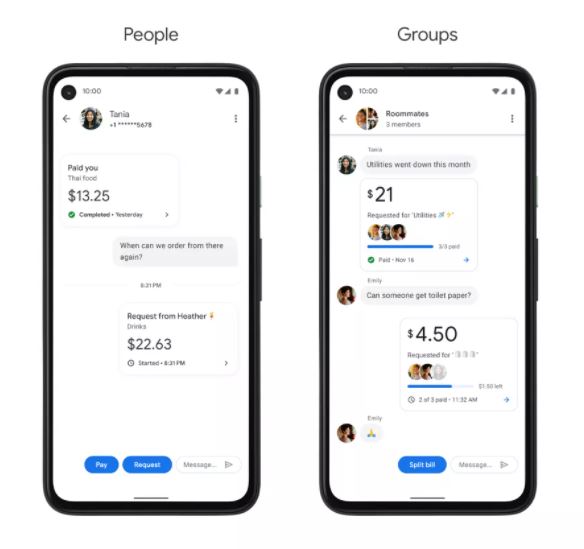
- ابدأ تشغيل تطبيق Google Pay على جهازك الذي يعمل بنظام Android أو iOS.
- اضغط على إرسال من أسفل اليمين.
- في الجزء السفلي من الشاشة ، انقر فوق + إرسال أو طلب.
- حدد جهة اتصال ترغب في طلب المال منها.
لطلب أموال من مجموعة ، انقر فوق إنشاء طلب مجموعة ، وحدد جهات الاتصال. - أدخل المبلغ الذي تريد طلبه.
- اضغط على طلب.
الدفع بهاتفك
للدفع باستخدام هاتفك في المتاجر ، يجب عليك أولاً تفعيل عمليات الدفع بدون تلامس في تطبيق Google Pay. يمكنك القيام بذلك عن طريق النقر على أيقونة قائمة الهامبرغر ثم الانتقال إلى طرق الدفع. بالنسبة إلى طريقة الدفع التي تريد استخدامها ، اختر Enable contactless. كل ما عليك فعله بعد ذلك هو التحقق من طريقة الدفع الخاصة بك عن طريق البريد الإلكتروني أو الرسائل النصية أو الهاتف أو التطبيق المصرفي.
الآن بعد أن تم تمكين المدفوعات غير التلامسية ، يمكنك استخدامها لدفع ثمن المشتريات المادية. للقيام بذلك ، اتبع التعليمات أدناه:
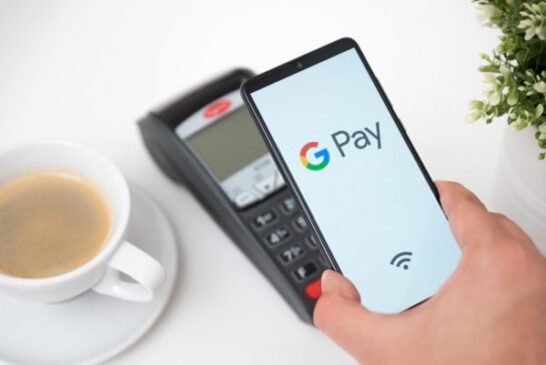
- افتح جهاز Android الخاص بك.
ملاحظة: هذه الميزة غير متوفرة حاليًا على أجهزة iOS. - ضع الجزء الخلفي من هاتفك بالقرب من قارئ الدفع.
ملاحظة: لا تحتاج إلى فتح تطبيق Google Pay. يحتاج هاتفك فقط إلى أن يكون مستيقظًا وغير مقفل. - انتظر بضع ثوانٍ حتى يكتشف قارئ الدفع دفعتك. قد تطلب منك بعض المتاجر إدخال رقم التعريف الشخصي أو التوقيع.
- سيُعلمك هاتفك بالدفع الناجح بعلامة اختيار زرقاء على شاشتك.
يجب ملاحظة أن Google Pay سيستخدم طريقة الدفع الافتراضية لدفع ثمن عمليات الشراء داخل المتجر. لذلك ، إذا كنت ترغب في استخدام طريقة دفع مختلفة ، فما عليك سوى تغيير طريقة الدفع الافتراضية في التطبيق.
الدفع على التطبيق أو الموقع
يمكنك أيضًا استخدام Google Pay للدفع مقابل معاملاتك عبر الإنترنت. ما عليك سوى اختيار خيار “Buy with G Pay” أو ببساطة “G Pay” في شاشة الدفع. قد تحتاج إلى إدخال عنوان الشحن الخاص بك وتحديد طريقة الدفع أيضًا. بعد ذلك ، كل ما عليك فعله هو تأكيد معاملتك.
تلقي الأموال باستخدام رقم الهاتف
إذا أرسل شخص ما أموالاً إلى رقم هاتفك باستخدام Google Pay ، فيمكنك ربط الرقم بحسابك على Google. بهذه الطريقة ، ستنتقل المدفوعات المستقبلية مباشرةً إلى طريقة الدفع الافتراضية الخاصة بك.
للمطالبة لأول مرة ، مع ذلك ، يجب اتباع الإرشادات أدناه:
- اضغط على الرابط الموجود في النص من 445-67.
- قم بتسجيل الدخول إلى حساب Google الخاص بك.
- أضف حسابًا مصرفيًا أو بطاقة خصم إلى حساب Google الخاص بك.
- أدخل تفاصيل عنوانك.
- طالب بالمال.
بالإضافة إلى ذلك ، إذا كنت تطالب بمعاملة تزيد عن 2500 دولار ، فستحتاج إلى إضافة حساب مصرفي إلى تطبيق Google Pay الخاص بك للمضي قدمًا في الإجراء.
البحث عن المعاملات
يمكنك بسهولة تتبع أموالك من خلال Google Pay. ابحث عن معاملاتك وكشوفاتك ورسومك باتباع الخطوات التالية:
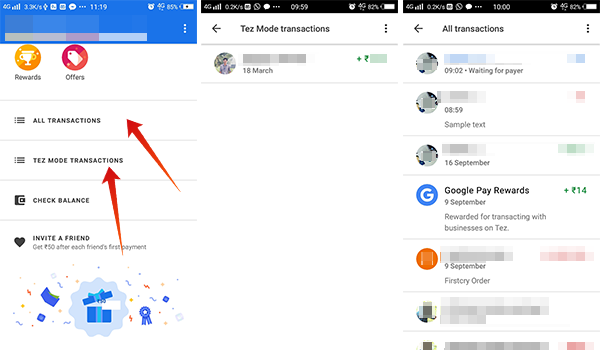
- ابدأ تشغيل تطبيق Google Pay.
- اضغط على أيقونة القائمة (ثلاثة خطوط أفقية).
- اضغط على النشاط.
علاوة على ذلك ، إذا تم تمكين الإشعارات ، فسيخبرك Google Pay في كل مرة تستخدمه فيها لدفع ثمن الشراء. على الرغم من أن بعض الأشخاص يجدون هذا مفيدًا (وطريقة رائعة لمواجهة السرقة) ، فقد يجدها آخرون مزعجًا. يمكنك إيقاف تشغيل الإشعارات بسهولة ، مع ذلك ، من خلال الانتقال إلى قائمة Google Pay والنقر على الإعدادات. بمجرد الوصول إلى هناك ، ما عليك سوى تشغيل إشعارات الشراء.
كيفية إضافة أموال إلى Google Pay
نظرًا لأن Google Pay يسمح لك بربط العديد من البطاقات بحسابك ، يمكنك ببساطة استخدام إحدى بطاقات الائتمان أو الخصم هذه للدفع مقابل مشترياتك. يمكنك أيضًا تلقي الأموال مباشرةً على بطاقة الخصم أو الحساب المصرفي ، على الرغم من أن الأخير يستغرق وقتًا أطول للتحويل.
إضافة طريقة الدفع
لإضافة طريقة دفع إلى Google Pay ، اتبع الخطوات التالية:
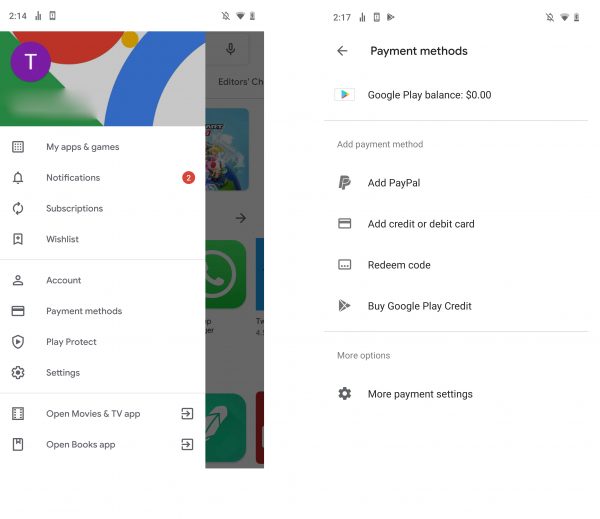
- ابدأ تشغيل تطبيق Google Pay على جهازك.
- اضغط على إضافة ثم طريقة الدفع.
- من هناك ، يمكنك اختيار إضافة بطاقة ائتمان / خصم أو حساب PayPal الخاص بك. إذا اخترت PayPal ، فأنت بحاجة إلى تسجيل الدخول إلى حسابك واتباع التعليمات التي يوفرها لك.
- لإضافة بطاقة ائتمان أو خصم ، أدخل التفاصيل يدويًا أو استخدم كاميرا هاتفك لالتقاط المعلومات.
- قد يطلب منك Google Pay التحقق من طريقة الدفع الخاصة بك. إذا كان الأمر كذلك ، فما عليك سوى إدخال رمز التحقق الذي يرسله إليك.
إذا وجدت رسومًا بسيطة يتم تحصيلها من طريقة الدفع الخاصة بك من Google Pay ، فلا داعي للذعر. تقوم الخدمة بهذا فقط لتأكيد أن طريقة الدفع الخاصة بك تعمل. ستختفي الشحنة في النهاية. لذلك ، لن يتم خصمه من رصيدك.
لربط حساب مصرفي بـ Google Pay الخاص بك ، قم بما يلي:
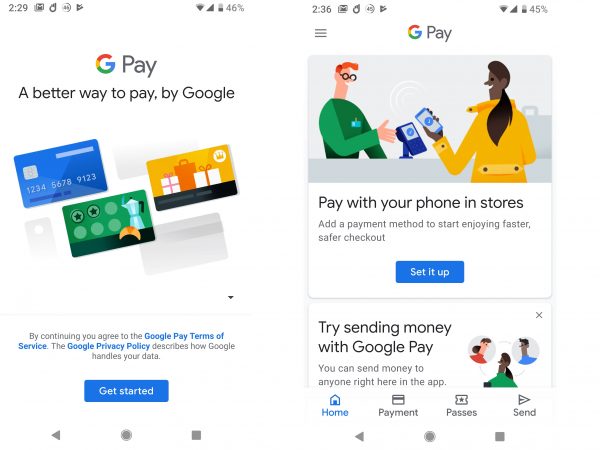
- ابدأ تشغيل تطبيق Google Pay على جهازك.
- اضغط على إرسال من أسفل اليمين.
- حدد الشخص الذي ترغب في إرسال الأموال إليه.
- اضغط على إرسال.
- انقر فوق تغيير بجوار طريقة الدفع التي ترغب في استخدامها.
- حدد إضافة حساب مصرفي.
- أدخل تفاصيل حسابك المصرفي.
- اضغط على حفظ.
- قد يطلب منك Google Pay التحقق من حسابك المصرفي عن طريق تسجيل الدخول أو عن طريق إيداع مبلغ صغير في حسابك.
إضافة إلى Google Pay Balance
يمكنك استخدام بطاقاتك لإرسال الأموال إلى الأصدقاء والعائلة. ومع ذلك ، لديك أيضًا خيار إضافة الأموال إلى رصيد Google Pay الخاص بك ، والذي يمكنك استخدامه لإرسال المدفوعات أيضًا. مع ذلك ، ضع في اعتبارك أنه لا يمكنك استخدام رصيدك في Google Pay لإجراء عمليات شراء خارج تطبيق “أفلام وتلفزيون Play”. هذا يعني أنه لن يعمل في المتاجر أو عبر الإنترنت.
لا يمكنك بالفعل إضافة أموال إلى رصيدك في Google Pay. ومع ذلك ، عندما تقوم جهات الاتصال الخاصة بك بإرسال أموال إليك ، فلديك خيار إرسالها إلى رصيدك بدلاً من بطاقة الخصم أو حسابك المصرفي. من هناك يمكنك سحب رصيدك باتباع التعليمات التالية:
- ابدأ تشغيل تطبيق Google Pay على جهازك.
- اضغط على الدفع من الأسفل.
- ضمن رصيد Google Pay ، حدد خيار صرف النقود.
- أدخل المبلغ الذي ترغب في سحبه.
- اضغط على نقل.
أين يتم قبول Google Pay؟
يمكنك الآن استخدام Google Pay في عدد من المتاجر والمواقع الإلكترونية والتطبيقات وأنماط النقل. لمعرفة ما إذا كان المتجر يقبل عمليات الدفع بدون تلامس من خلال هذا التطبيق ، ابحث عن رمز Google Pay أو Contactless في كاونتر الدفع. بعض المتاجر لا تحتوي على هذه الرموز معروضة. في هذه الحالة ، يمكنك دائمًا سؤال كاتب الخروج.
ومن المثير للاهتمام ، أن Google دخلت أيضًا في شراكة مع عدد من المؤسسات المالية في الولايات المتحدة – 11 منها ، حتى كتابة هذا التقرير – لإطلاق Google Plex. بالنسبة لأولئك غير المدركين ، يعد Google Plex حسابًا جاريًا يتكامل مع Google Pay. في الوقت الحالي ، على الرغم من ذلك ، لا يوجد ما يخبرنا كيف سيبدو Google Plex أو ما هي الميزات التي سيحتوي عليها.